Giới thiệu về Appium và hướng dẫn cài đặt Appium (phần 1)
Bài đăng này đã không được cập nhật trong 4 năm
I. Giới thiệu về Appium
1. Appium là gì?
- Appium là một công cụ mã nguồn mở được sử dụng để kiểm thử tự động các native app, mobile web app, và hybrid app trên nền tảng iOS và Android.
- Appium hỗ trợ “đa nền tảng” (cross-platform) cho phép bạn sử dụng API giống nhau để viết test cho các nền tảng khác nhau (iOS và Android). Điều này khá là tiện lợi khi bạn muốn sử dụng lại các test suites của mình.
- Appium hỗ trợ kiểm thử tự động phần mềm trên cả emulator, simulator và devices
- Appium được phát triển dựa trên các điểm sau: Không nên biên dịch lại app để tự động hóa nó Không nên bị khóa vào một ngôn ngữ hay một framework cụ thể Nên là mã nguồn mở Không cần thiết phải kiểm thử tự động khi đã là các API tự động hóa
2. Tại sao lại cần Appium
- Appium giúp kiểm thử hồi quy mobile app một cách dễ dàng, đặc biệt là đối với những ứng dụng di động lớn liên tục được phát triển thêm các tính năng và chức năng mới.
- Hơn nữa, Appium hỗ trợ đa ngôn ngữ và nền tảng như sau: Hỗ trợ đa nền tảng: Android, iOS, FirefoxOS Hỗ trợ đa ngôn ngữ: Java, Objective-C, JavaScript with Node.js, PHP, Python, C#, Clojure, Perl
- Hãy cùng so sánh Appium với các công cụ kiểm tự động khác:
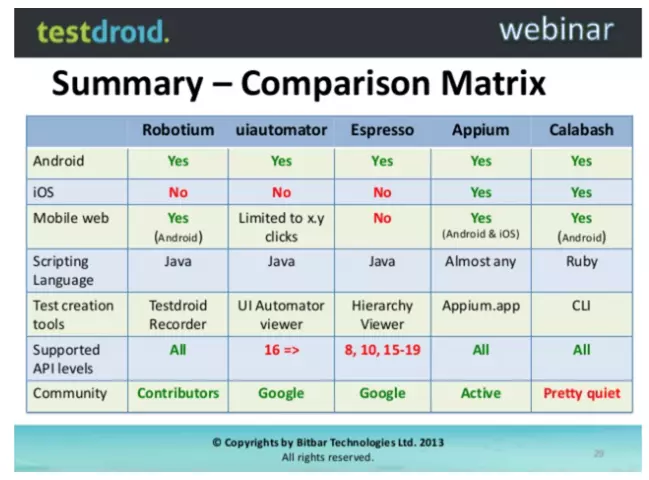
3. Hạn chế của Appium
Appium có một vài hạn chế như sau:
- Không hỗ trợ cho Android API level < 17, tức là Android < 4.2
- Chạy script rất chậm trên platform iOS
- Hỗ trợ hành động cử chỉ có giới hạn
- Không hỗ trợ Toast message
II. Cài đặt Appium
Để cài đặt được Appium, đầu tiên bạn cần cài đặt Java JDK và Android SDK. Sau đây là các bước cài đặt Appium:
1. Cài đặt Java JDK
- Truy cập link: http://www.oracle.com/technetwork/java/javase/downloads/index.html
- Click JDK Download button để download JDK về máy: tùy thuộc máy bạn dùng Win gì thì bạn chọn JDK tương ứng để tải về máy nhé. Giả sử máy sử dụng Window, thì file tải về sẽ có dạng exe.
- Sau đó, click file đã tải về để cài đặt JDK
- Sau khi cài đặt JDK thành công, các bạn nhớ set JAVA_HOME cho máy tính của bạn. Các bước set JAVA_HOME như sau:
Step 1. Định vị đường dẫn thư mục cài đặt JDK
Mở C:\Program Files\Java Double click vào JDK folder với số phiên bản tương ứng. Ví dụ như trên máy mình Là: "jdk1.8.0_45" Copy đường dẫn của folder. Ví dụ: C:\Program Files\Java\jdk1.8.0_45
Step 2. Đặt biến JAVA_HOME
Click chuột phải vào My Computer Chọn Properties. Nó sẽ mở ra hộp thoại cấu hình hệ thống Làm theo thứ tự các bước trong ảnh dưới đây:
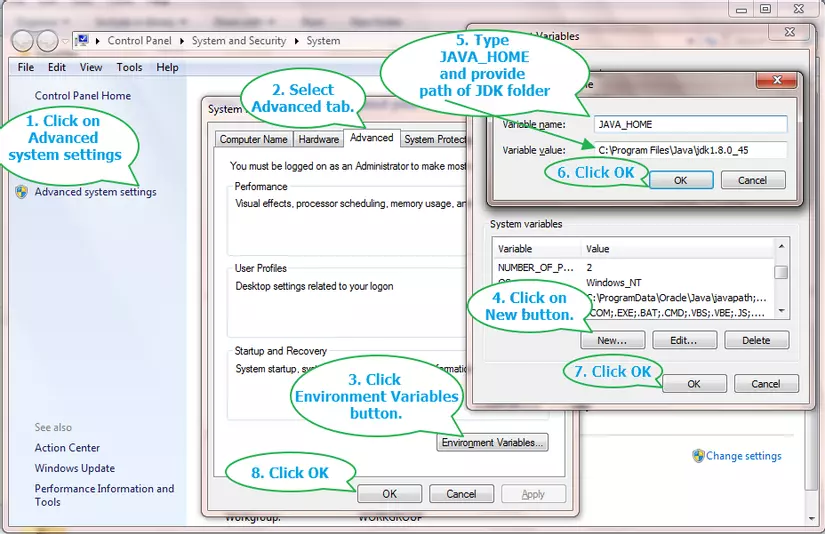
Step 3. Đặt đường dẫn biến cho Java
Click button Environment Variables và làm theo thứ tự các bước như trong ảnh dưới đây:
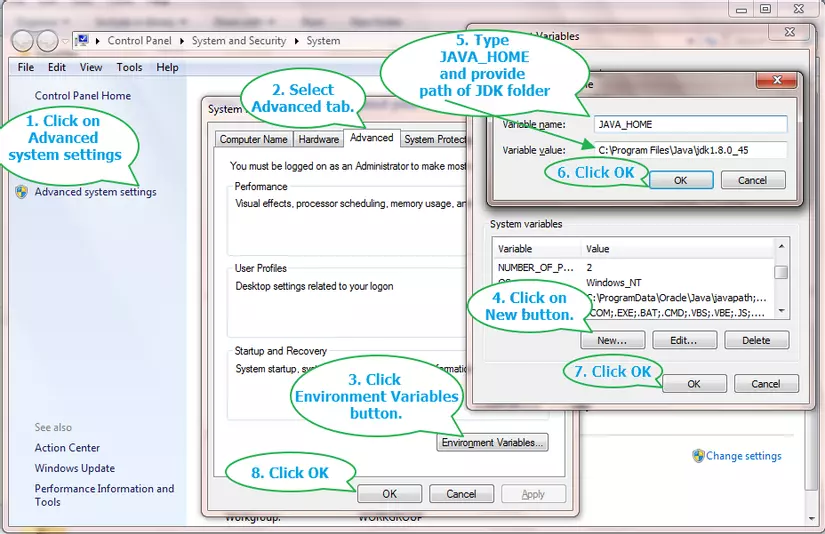
Step 4. Xác minh Java được cài đặt đúng hay không
Mở command Chạy command "java -version”
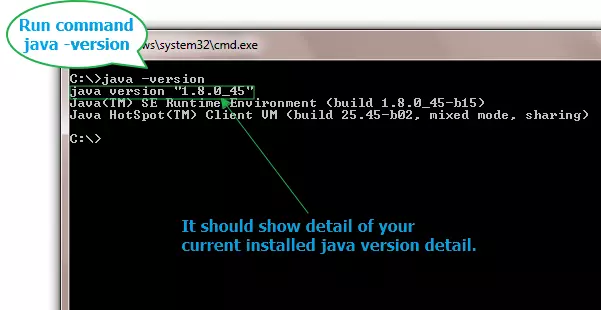
2. Cài đặt Android SDK
Android SDK là bộ phát triển phần mềm cho phép bạn tạo ứng dụng cho nền tảng android. Ví dụ nếu bạn muốn tạo trò chơi cho điện thoại Android, bạn cần cài đặt Android SDK với lập trình java. Ngoài ra nó cung cấp khả năng tạo ra chương trình giả lập để kiểm tra các trò chơi mới tạo hoặc bất kỳ ứng dụng Android khác.
2.1 Cài đặt Android SDK
Yêu cầu hệ thống: Tối thiểu 2 GB RAM, tốt nhất 4 GB RAM trở lên Microsoft® Windows® 8/7/Vista/2003 (32 or 64-bit) 20 to 30 GB ổ cứng trống
Download SDK: Truy cập http://developer.android.com/sdk/index.html Cuộn màn hình xuống dưới cùng Trong mục Other Download Options, click android-sdk_r(Version number)-windows.zip (Ví dụ trong máy của tôi: android-sdk_r24.3.3-windows.zip )
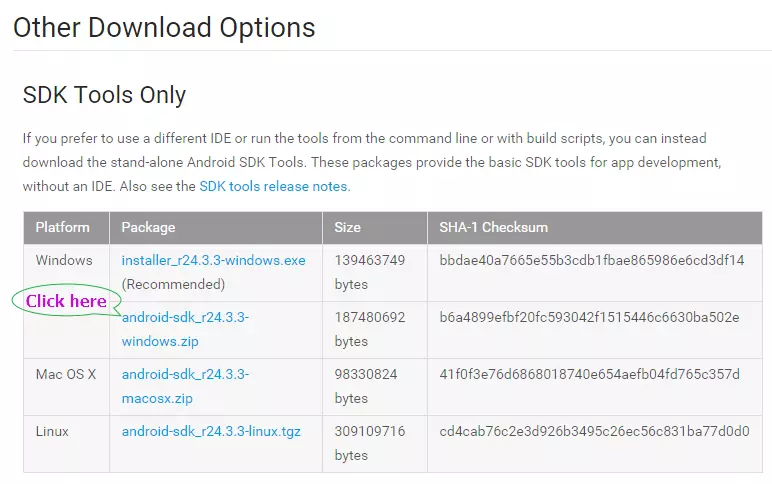
Khi đó bạn sẽ down được file Zip android SDK về máy. Giải nén file Zip và cài đặt những package cần thiết (như trong file này là có 27 packages)
2.2. Cài đặt Intel Hardware Accelerated Execution Manager
- Truy cập E:\SDK\extras\intel\Hardware_Accelerated_Execution_Manager
- Click file intelhaxm-android.exe để cài đặt
2.3. Set ANDROID_HOME và Path Environment Variables
Step 1. Set ANDROID_HOME Variable:
- Click chuột phải vào My Computer
- Chọn Properties
- Sau đó làm theo thứ tự các bước trong hình dưới đây
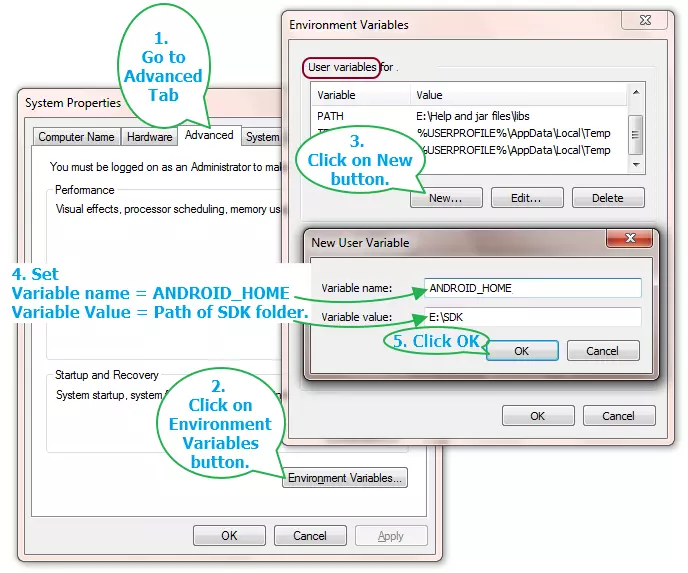
Step 2. Thiết lập Path Variables
- Mở folder SDK trong ổ E:drive >> bạn sẽ nhìn thấy folder "tools" và "patform-tools"
- Copy đường dẫn của 2 folder. Ví dụ: E:\SDK\tools và E:\SDK\platform-tools
- Click chuột phải vào My Computer >> Properties >> sau đó làm theo thứ tự các bước như hình dưới đây
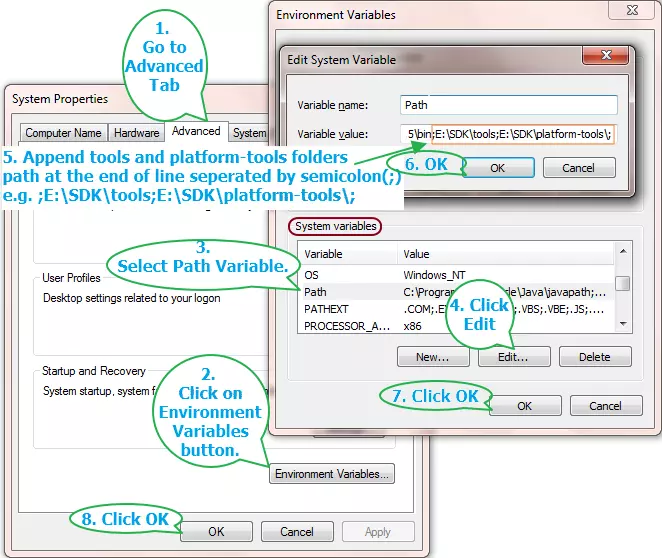
Step 3. Xác minh Android được cài đặt và cấu hình đúng Mở command và nhập câu lệnh command như hình dưới đây
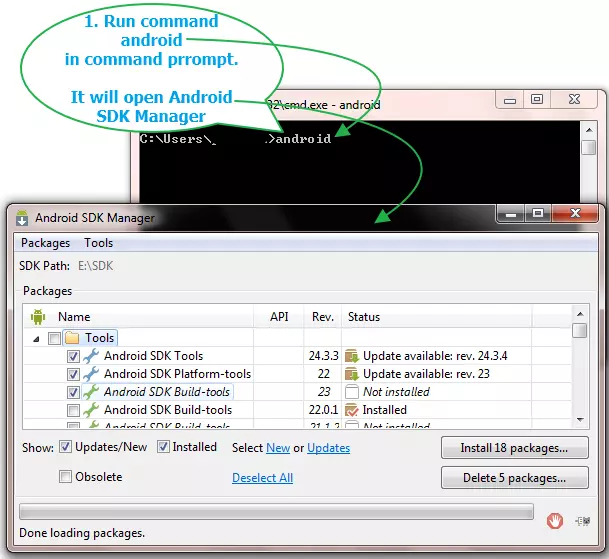
Kết: Sau khi cài đặt thành công JDK và Android SDK, bạn cần cài đặt Eclipse EDT Plugin trước khi cài đặt Appium. Bài sau mình sẽ hướng dẫn các bạn hoàn tất cài đặt Appium nhé. Hẹn các bạn trong bài post tới ^^
Link tham khảo: http://www.software-testing-tutorials-automation.com/2015/09/what-is-appium-why-need-appium.html https://blog.siliconstraits.vn/kiem-thu-tu-dong-voi-appium/
All rights reserved